Die PDF Datei zum Herunterladen finden Sie im Anhang dieses Beitrags (ganz unten).
Anmeldung
Öffnen Sie in einem Browser die Shop Seite und fügen Sie in der URL /typo3 hinzu.
Es öffnet sich die Anmeldeseite.
Geben Sie Ihren Benutzernamen und Ihr Passwort ein und klicken Sie auf .
Backend-Bereich
Sie befinden sich nun im Backend-Bereich Ihres Onlineshops 2.0.
Wechseln Sie zuerst links auf „Page“. Die angezeigten Menüpunkte (Page, List, …) variieren je nach Benutzerberechtigung.
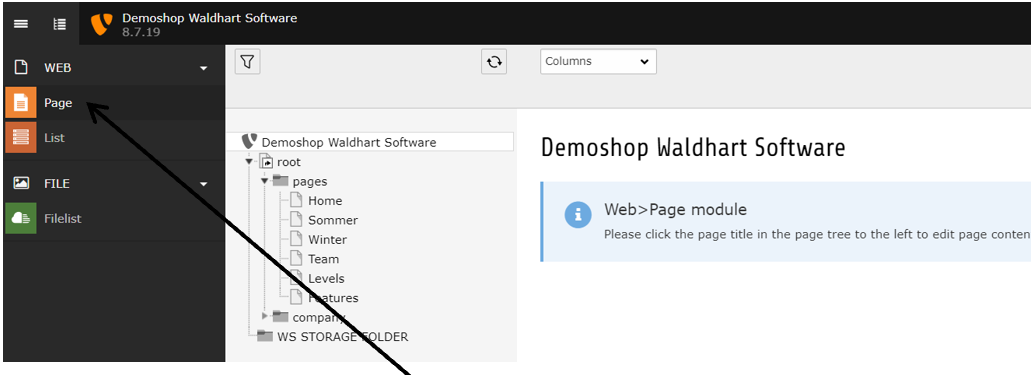
Der Seitenbaum entspricht dem Menü auf Ihrem Onlineshop. Wenn Sie auf das -Element klicken, öffnen sich die Untermenüpunkte der jeweiligen Seite. Klicken Sie auf die gewünschte Seite, um den Inhalt zu bearbeiten.
Beispiel:
So sieht ein Backend-Bereich aus, wenn man eine Seite angewählt hat.
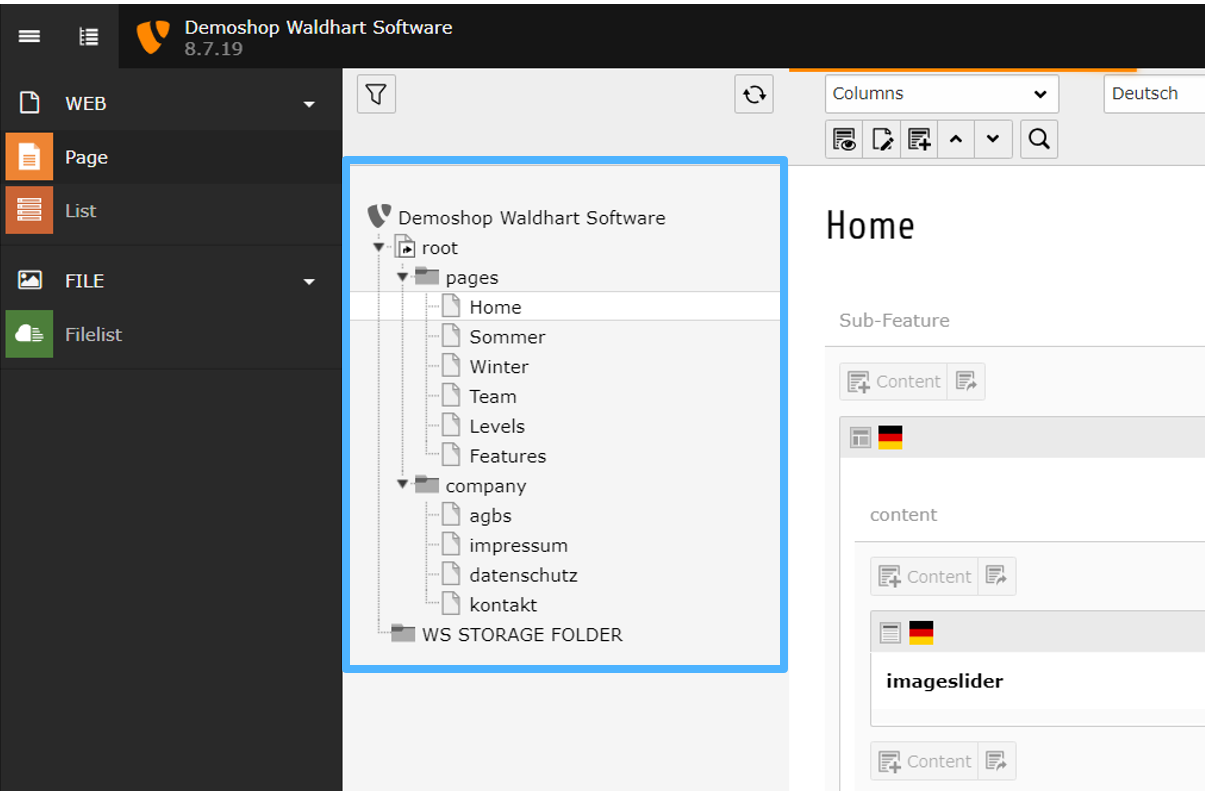
Der Aufbau des Bereiches rechts variiert je nach Aufbau des Onlineshops.
Symbole & Bedeutungen
![]() Cache Button:
Cache Button:
Wenn Sie eine Änderung an der Seite vorgenommen haben, diese aber nicht auf der Seite angezeigt wird, müssen Sie den Cache löschen, damit sich die Webseite neu generieren kann (z.B. bei Blogeinträgen).
![]() Bearbeiten von Element
Bearbeiten von Element
![]() Ausblenden von Element (Verstecken)
Ausblenden von Element (Verstecken)
![]() Einblenden von Element
Einblenden von Element
![]() Neues Element anlegen
Neues Element anlegen
![]() Element löschen
Element löschen
Im Bearbeitungs-Modus (z.B. in einem Text-Element)
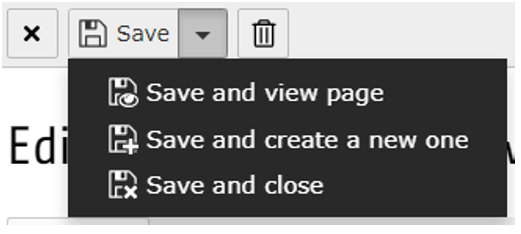
von links nach rechts: schließen, zwischenspeichern, speichern & anzeigen, speichern & neues Element erstellen, speichern & schließen, löschen.
Inhalt bearbeiten
Textelement:
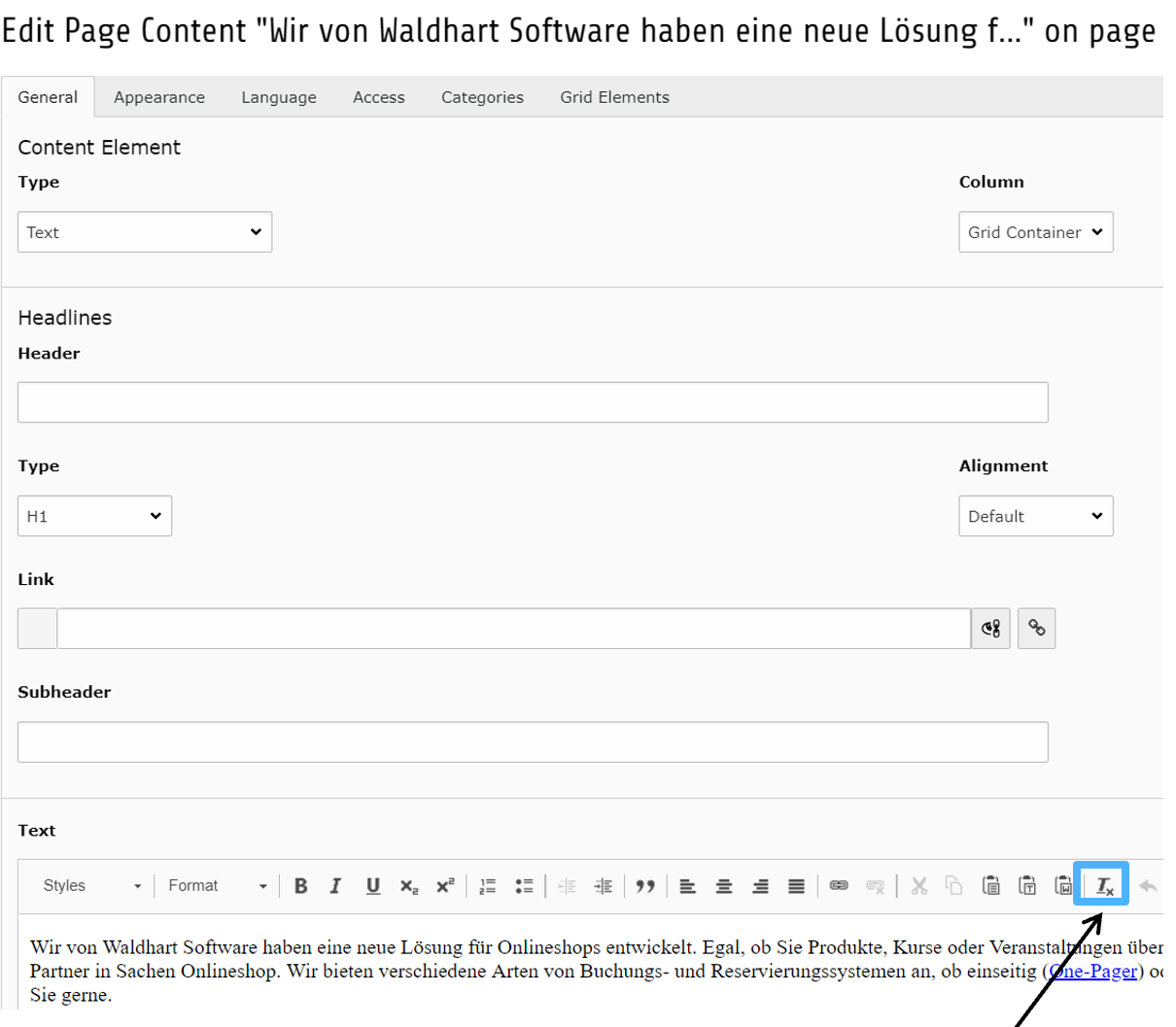
Im Text können Sie ganz normal schreiben.
Achtung: Beim Einfügen aus Word oder anderen Schreibprogrammen wird die Formatierung übernommen.
In diesem Fall bitte den Text markieren und mit dem Symbol ![]() die Formatierung löschen.
die Formatierung löschen.
Text fett oder kursiv schreiben funktioniert wie im Word: Text markieren und auf ![]() oder
oder ![]() klicken. Danach Text speichern & schließen.
klicken. Danach Text speichern & schließen.
Achtung: Diese Änderungen werden nach dem Speichern sofort auf dem Onlineshop angezeigt.
Link einfügen
Das Wort oder die Wortgruppe, welche verlinkt werden soll, markieren. Dann auf das Symbol „Link einfügen“ klicken.
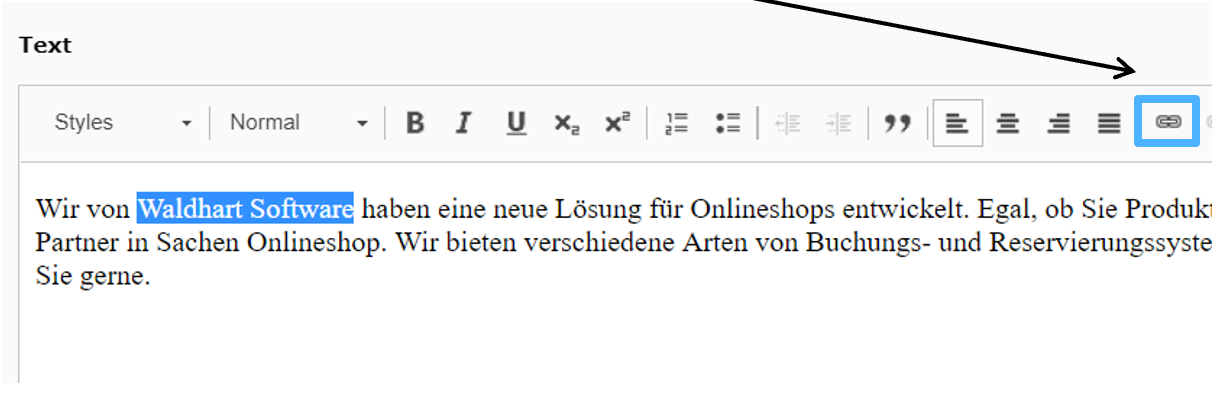
Es öffnet sich ein Fenster, wo die Art des Links ausgewählt werden kann. Bedeutung der verschiedenen Reiter:
Page: Link auf eine Seite des eigenen Onlineshops
File: z.B. ein PDF verlinken
External URL: auf eine andere Webseite verlinken.
Bei URL den Link einfügen, klick auf „Set Link“, nach Belieben einen Titel einfügen und bei Zielfenster „New Window“ auswählen (damit sich der Link in einem neuen Fenster öffnet). Im Textfeld bei Bedarf den Wortlaut des Links ändern.
Email: eine E-Mail-Adresse verlinken
E-Mail-Adresse einfügen, „Set Link“, nach Belieben Titel eingeben.
Seite neu anlegen
Am einfachsten ist es hier, eine bestehende (vom Aufbau möglichst ähnliche) Seite zu kopieren. Dazu Rechtsklick auf die gewünschte Seite und „Copy“ wählen.
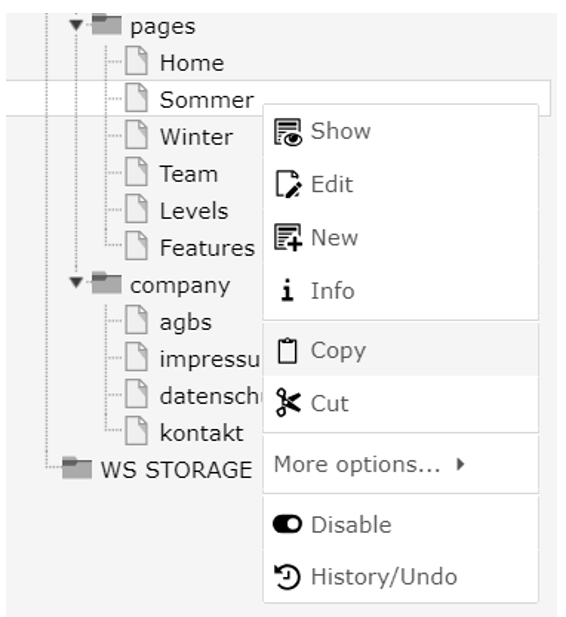
Danach kann die kopierte Seite wiederum mit Rechtsklick an der gewünschten Stelle eingefügt werden.
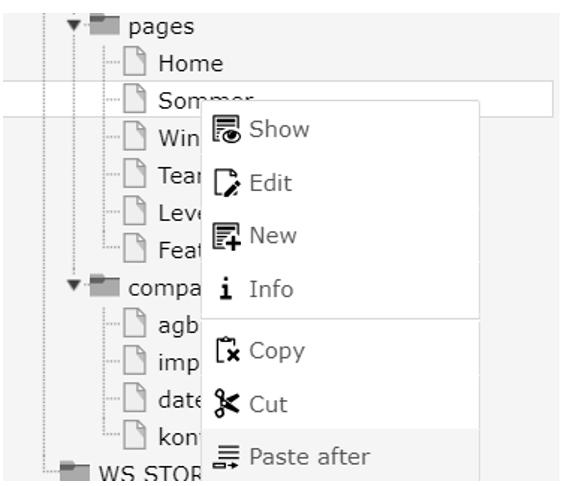
Mit „Paste after“ wird die Seite hinter der aktuell mit Rechtsklick angewählten eingefügt, „Paste into“ erstellt eine neue Unterseite der aktuell gewählten Seite.